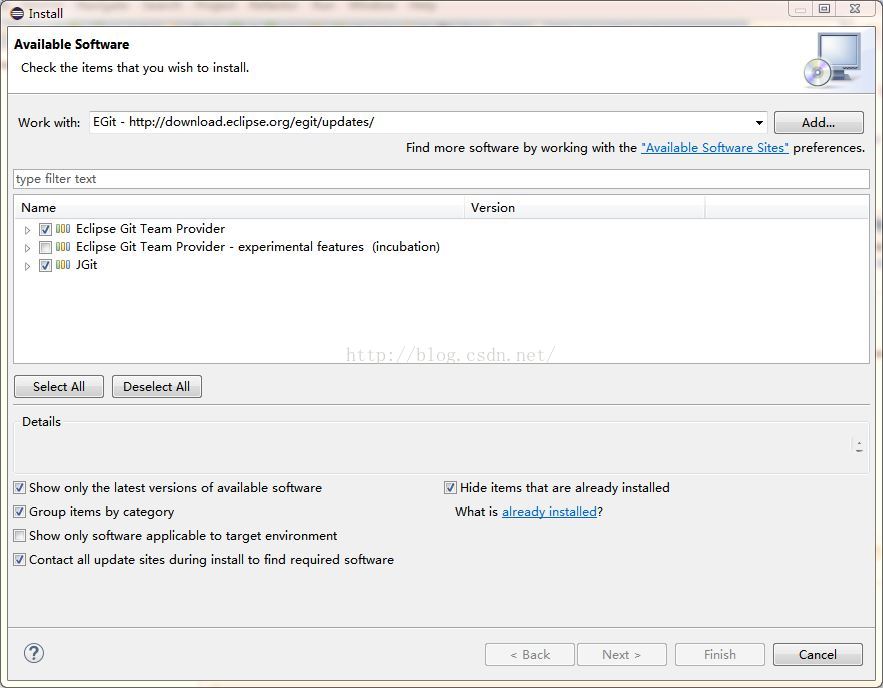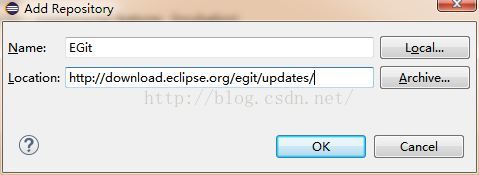Eclipse與Git結合使用
阿新 • • 發佈:2019-01-25
1. 在Eclipse下安裝EGit
Help->Install New Software...
選擇EGit和JGit,點選Next進行安裝。
最後在Windows->Preferences裡配置SSH:
2. 建立Repository
首先新建工程,也可通過File->Import->Git來匯入遠端工程。
然後對工程右鍵,team->Share Project...選擇Git
下一步建立倉庫:後者在遠端倉庫直接顯示根目錄。
建立完成後,右鍵工程,Show in->Navigator 檢視工程檔案:
bin資料夾在git ignore中。問號表示檔案不在version control system控制中,加號表示在控制中。可以通過修改.gitignore檔案規定是否受VCS控制。也可右鍵Team->Ignore。
右鍵工程,Team->Add to Index 將工程新增到VCS中:
右鍵工程,Team->Commit.. 將工程提交:
也可以開啟Git Staging View來檢視和提交:
將Unstaged Change的內容拖到Staged Change即完成git add的過程,然後Commit提交。
通過Team->Show in History 可以檢視提交歷史:
右上角選擇Compare Mode,右下角雙擊檔案即可進入比較模式:
3. 遠端倉庫
右鍵工程Team->Remote->Push
URI從遠端倉庫拷貝過來,然後Protocol選擇ssh,選擇Store in Secure Store,點選Next.
選擇Source ref和Destination ref 來指定本地分支和遠端分支。然後點選Add Spec:
點選Finish就將本地倉庫推送到遠端倉庫。
右鍵Team->Pull 即可更新本地倉庫。